[Die folgenden Abbildungen sind weiß auf schwarz, weil die Anzeige auf hohen Kontrast eingestellt ist.]
Bei ganz ordentlichen Zeitgenossen sollte der Desktop am Ende eines Arbeitstages eigentlich leer sein. Da ich mich nicht zu dieser Gruppe zähle, erlaube ich mir den Satz etwas abzuwandeln, dass der Desktop nach dem Ende eines Projekts oder einer Arbeitsphase – oder wenigstens nach Aufräumungsarbeiten leer sein sollte, also etwa so:
Nach meiner Interpretation des “Desktop” ist der Desktop die Ablage für jene Dateien, die am selben Arbeitstage oder im laufenden Projekt verwendet werden. Dabei kommt uns entgegen, dass man die Dateien in Gruppen anordnen kann und man dadurch mehrere Projekte gleichzeitig bearbeiten kann. Was abgeschlossen wird, kommt in die Ablage im Dateisystem. Dann ist der Desktop aufgeräumt, also leer, wie oben.
Da ich manchmal bei Clubmitgliedern zu Gast bin, staune ich, welche Möglichkeiten es sonst noch gibt; zum Beispiel ist diese hier sehr beliebt und besteht aus einer nicht leicht zu durchschauenden Sammlung von Links zu Anwendungen:
Und das ist kein Einzelfall, es scheint der Default-Fall zu sein.
Gleichzeitig dürften viele Benutzer vom Startmenü von Windows 10 nicht viel halten, weil es einen unbenutzten Eindruck macht, mit jenen Dateien, die bei der Installation als Demo eingetragen worden sind.
Woher kommt das?
Dieses Starten von Anwendungen vom Desktop zeigt, dass sich die Organisationsstruktur von Windows nicht bis zu den Anwendern durchgesprochen hat. Dazu kommt, dass viele Anwendungen bei der Installation anbieten, sich mit einem Link am Desktop zu verewigen und der Benutzer meint, das müsse eben so sein. (Wie wir doch auf Werbeaussagen hereinfallen, etwa wie beim “Elektroabwehrring im SMZ-Nord”). Anstelle dieser Verknüpfung am Desktop wäre es besser, der Anwendung im Startmenü einen systematischen Platz zuzuweisen, als sie im unübersichtlichen Durcheinander des Desktops verschwinden zu lassen.
Mein Credo ist: Programmverknüpfungen haben am Desktop nichts verloren. Dennoch kann eine Anwendung dort gerne eine Verknüpfung platzieren. Sie dient dann als Erinnerung, dass man der Anwendung im Startmenü einen Platz einräumen soll. Ist das aber geschehen, wird die Verknüpfung am Desktop gelöscht.
Starten von Anwendungen
Windows 10 verfügt über ein sehr komfortables Startmenü, bei dem man die Anwendungen gruppieren und auch verschachteln kann. Eigentlich ist das Startmenü dazu da, den Desktop frei zu bekommen; frei von Startsymbolen für Anwendungen. Hier ist mein Startmenü:
Mein Startmenü ist nicht immer gleich. Man kann die Gruppen als Ganze verschieben und je nach Arbeitssituation die ein oder andere Programmgruppe ganz nach oben ziehen. Solche grafisch gruppierten Gruppen sind “Office”, “Extern”, “Audio”, “Video”, “CD/DVD”, “Programmieren”, “Tools”, “Netzwerk”, “Dokumente”, “Webdesign”, “Spiele” usw.
Ich habe die Option gewählt, das Startmenü auf das ganze Fenster ausdehnen zu können, damit man möglichst viele Anwendungen unterbringt. Die Gruppierung in Anwendungsgruppen erleichtert das Auffinden von Programmen, die man selten benötigt.
Kachel als Ordner
Wenn ein Programm aus mehreren Startdateien besteht, kann man die wichtigste Startdatei als einzelne Kachel anlegen und die weniger häufig benötigten Programme in einem Ordner verschwinden lassen, um die Übersichtlichkeit zu erhöhen. Hier als Beispiel die Programmgruppe “Abbyy Fine Reader”. Das Programm “Abbyy Fine Reader” selbst ist eine eigene Kachel, alle anderen Programme wie “Abby OCR Editor”, “Abbyy Hot Folter”, “Abby Dokumente”, “Abbyy Shreenshot” kommen in einen Ordner. Im Bild sieht man links oben das am häufigsten eingesetzte Programm dieser Gruppe “Dokumente”, den “ABBYY FineReader” und daneben die Ordner-Kachel mit allen Zusatzprogrammen dazu.
Der Ordner entsteht, indem man eine Kachel auf eine andere zieht. Wenn sich die erste Kachel dabei etwas vergrößert, lässt man die bewegte Kachel fallen und dadurch entsteht der Ordner – wie am Handy. Wenn man dann den Ordner anklickt, expandiert er und zeigt die darin enthaltenen Kacheln:
Projektzentriertes Arbeiten
Zu einem Projekt, zum Beispiel zum Projekt “Clubabend”, gehören viele verschiedene Dateitypen und wenn zum Beispiel ein Clubabend nachbearbeitet wird, liegen alle diese Dateien am Desktop “herum”. Programme benötigt man nicht, denn das zu einem Dateityp gehörige Programm öffnet sich ohnehin automatisch bei einem Doppelklick auf die Datei und wenn es Alternativen gibt, findet man die im Kontextmenü unter “Öffnen mit…”
Im Bild sieht man, dass das Kontextmenü zu einer Datei mit der Endung .svg geöffnet ist. Mit einem Doppelklick würde sie im Browser öffnen, über das Kontextmenü “Öffnen mit…” kann man sie auch zum Bearbeiten mit Inkscape öffnen. Nachdem die Bearbeitung aller Dateien beendet ist, wird alles (außer dem Papierkorb natürlich) an den endgültigen Platz im Dateisystem gebracht.
In meinem Fall ist das der Ordner
S:\OneDrive\Bildarchiv\ClubComputer\2018\2018-03-06 Netzwerk I
Man sieht an der grünen Checkbox bei jedem Objekt, dass alle Dateien bereits mit dem Cloud-Speicher synchronisiert worden sind. Über den Link im Kontextmenü “Einen OneDrive-Link freigeben” zu dem Ordner “2018-03-06 Netzwerk I” wird ein Link in der Zwischenablage gespeichert, den man
https://1drv.ms/f/s!AikZwmy7gTLqrKcS-WHu61nKDULL5Q
Schnelles Öffnen einer Anwendung
Was aber, wenn der Desktop leer ist und man trotzdem “Word” starten will? Natürlich kann man im Startmenü nach dem zugehörigen Icon suchen aber eigentlich braucht man das gar nicht, denn das geht ganz flott mit zwei Tastenklicks, schneller als mit der Maus:
- Windows-Taste, danach w startet Word
- Windows-Taste, danach v startet Visual Studio
- Windows-Taste. danach pub startet den Microsoft Publisher
- Windows-Taste, danach e startet Excel
- Windows-Taste, danach edg startet den Edge-Browser
Man sieht, dass man bei seltener verwendeten Programmen mehr Buchstaben eingeben muss aber suchen muss man jedenfalls nicht.
Alle Programme
In den gruppierten Kacheln müssen nun keineswegs alle Anwendungen untergebracht sein. Wirklich alle Anwendungen findet man im Menüpunkt “Alle Apps” alphabetisch gereiht.
Öffnen eines Programms und gleichzeitiges Öffnen eines damit verknüpften Dokuments
Es gibt Projekte, die auf nur einer Datei beruhen. Bei mir sind das Datenbanken. Das Programm ist Microsoft Access und eine bestimmte Datenbank soll gleichzeitig geöffnet werden. Dazu legt man im Ordner “Startmenü” (im “Windows”-Ordner) einen Ordner “Access” an und speichert in ihm so viele Verknüpfungen als man Datenbanken hat. Jede Verknüpfung hat ein Ziel, nämlich die eigentliche Datenbank. So schaut das im Dateisystem aus:
Im Verzeichnis “Alle Apps” sieht man einen Ordner “Access” (neben der Anwendung “Access”), Klickt man diesen Ordner an, öffnen sich alle angelegten Verknüpfungen und man öffnet damit gleichzeitig eine App (hier Access) mit einem Argument, der jeweiligen Datenbank.
Alle diese Symbole also “Access Account” kann man auch über das Kontextmenü des Symbols “An Start anheften” und findet es dort als Kachel wieder.
Virtueller Desktop
Ziemlich enttäuschend ist die Möglichkeit, weitere Desktops zu aktvieren. Was allein umschaltbar ist, ist die Gruppierung der geöffneten Anwendungen. Da sich der Stil der verschiedenen Desktops nicht verändert, ist die Sache nicht sehr übersichtlich und da auch die Dateien immer dieselben sind, hilft diese Umschaltung nicht, zwischen unterschiedlichen Projekten umzuschalten, also zum Beispiel “privat”, “ClubComputer-Buchhaltung”, “Programmier-Projekt”, denn für diese Projekte bedarf es nicht nur anderer Programme sondern auch einem anderen Satz zu bearbeiteter Dateien.
Zweiter Bildschirm
Als einen Ersatz für einen ordentlichen virtuellen Desktop verwende ich einen zweiten Monitor, der bei mir eine ähnliche Funktion wie ein virtueller Desktop hat.
Wenn ein Programm eine Datei speichern will, landen alle diese Dateien am Desktop und zwar am linken. Der rechte Desktop ist praktisch immer leer. Wenn nun ein Detailprojekt zu bearbeiten ist, ziehe ich die benötigten Dateien auf den rechten Bildschirm und archiviere sie nach Fertigstellung des Projekts.
Zusammenfassung
- Mein Vorschlag ist, den Desktop frei von Anwendungsverknüpfungen zu halten. Zum Starten der Anwendung genügt ein Doppelklick auf eine Datei.
- Der Desktop ist (bei ordentliche Menschen) nach einem Projektabschluss leer.
- Alles, was man bearbeitet, holt man sich aus dem Dateisystem auf den Desktop, bearbeitet es dort und legt es danach wieder im Dateisystem ab.
- Wenn man ein häufig benutztes Programm starten will, klickt man auf die Windows-Taste und gibt den ersten Buchstaben des Programmnamens ein und wählt das Programm aus den Vorschlägen aus. Seltenere Programme, auf deren Programmnamen man sich nicht mehr erinnern kann, sucht man in den systematisch angelegten Kacheln.
- Um die Kacheln auf einem Bildschirm halten zu können, kann man seltener benötigte Programme in Ordner-Kacheln zusammenfassen.
- Der virtuelle Desktop in der derzeitigen Form ist keine große Unterstützung
Franz Fiala
Letzte Artikel von Franz Fiala (Alle anzeigen)
- Neue Folgen im Physik-Universum - 18. Dezember 2023
- Große Dateien in WordPress - 17. Dezember 2023
- Wien-Panorama - 16. Dezember 2023



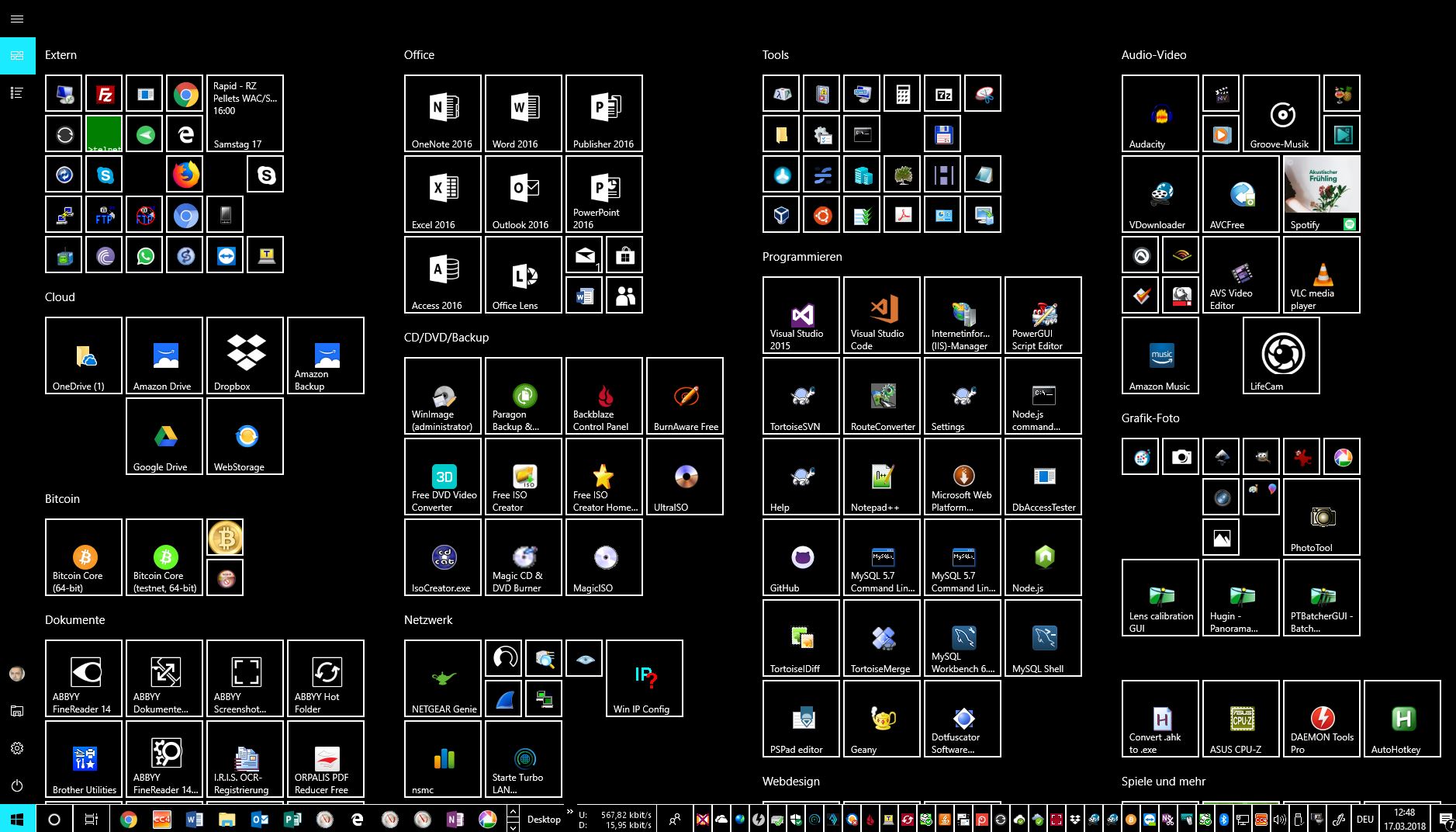
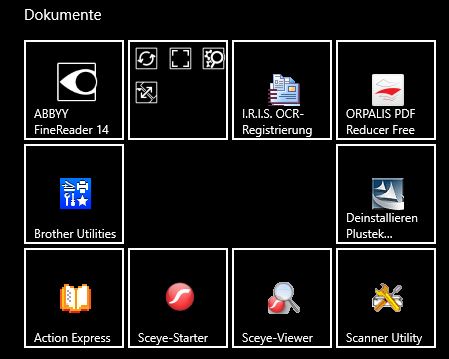
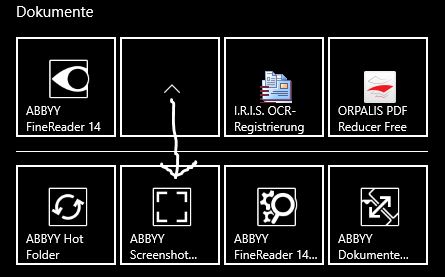
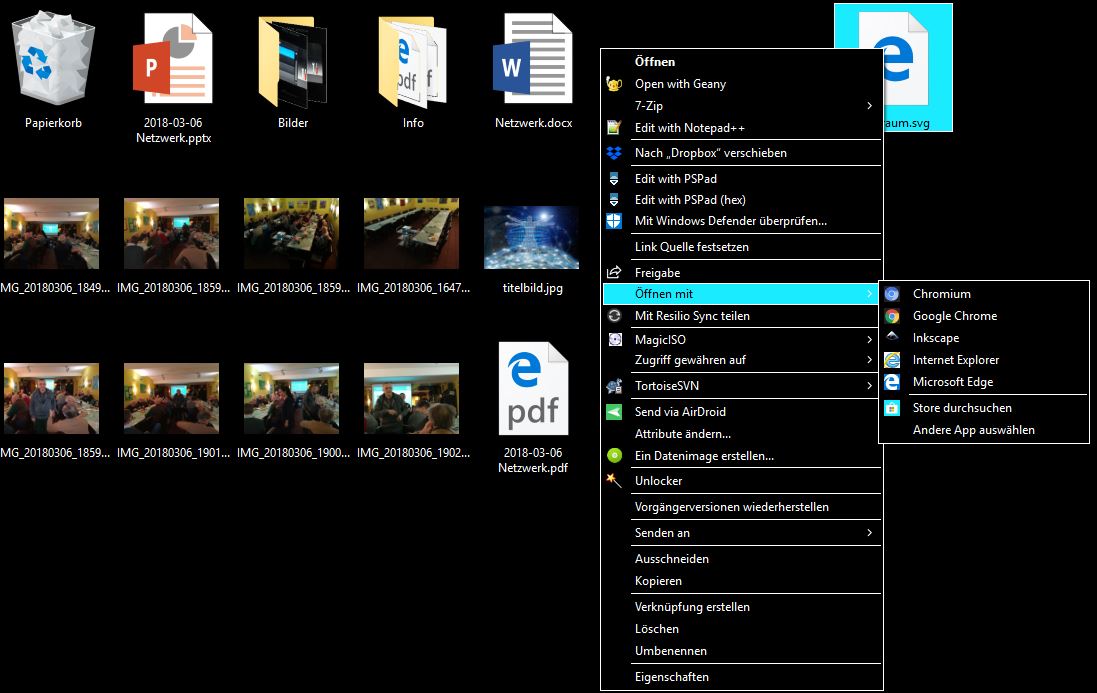
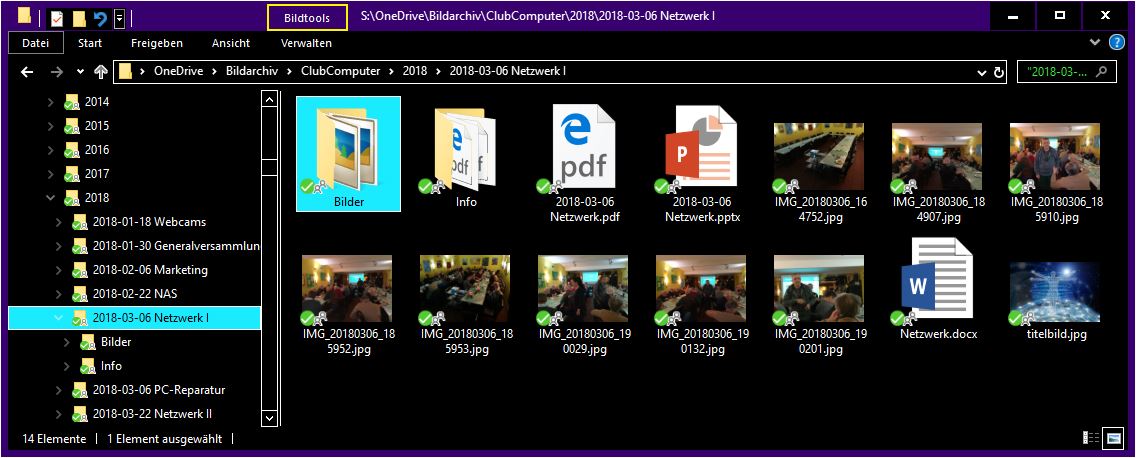
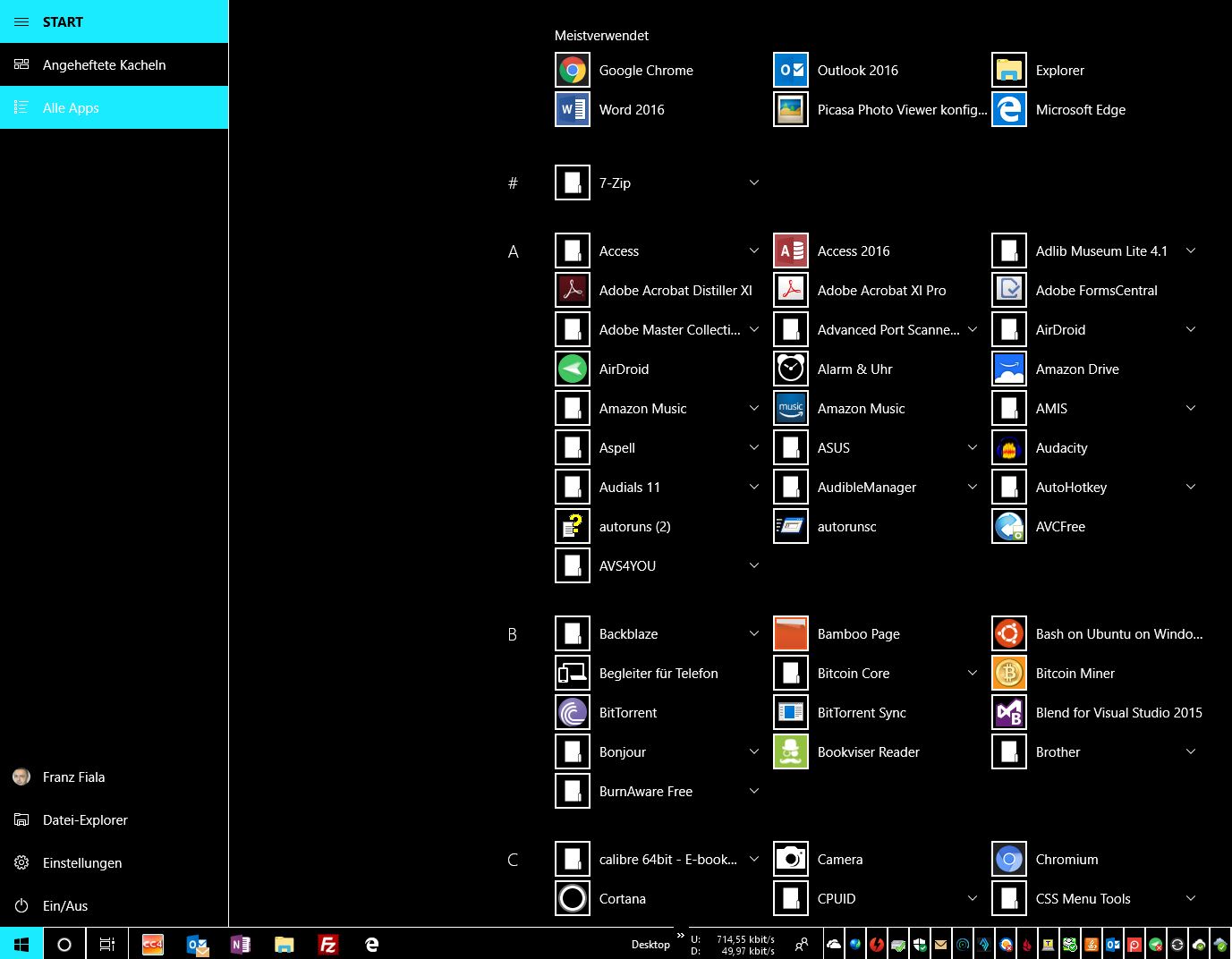
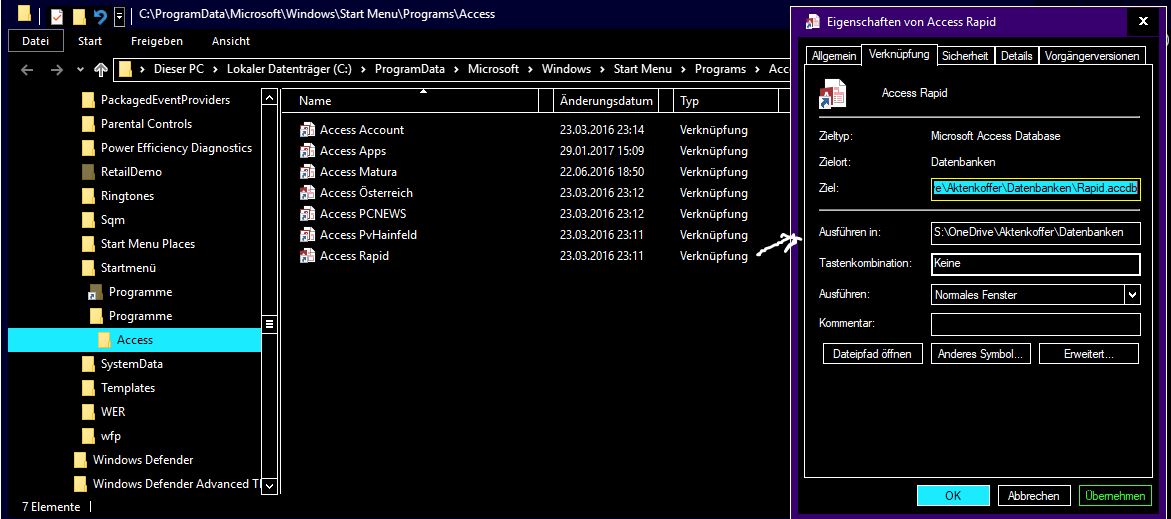
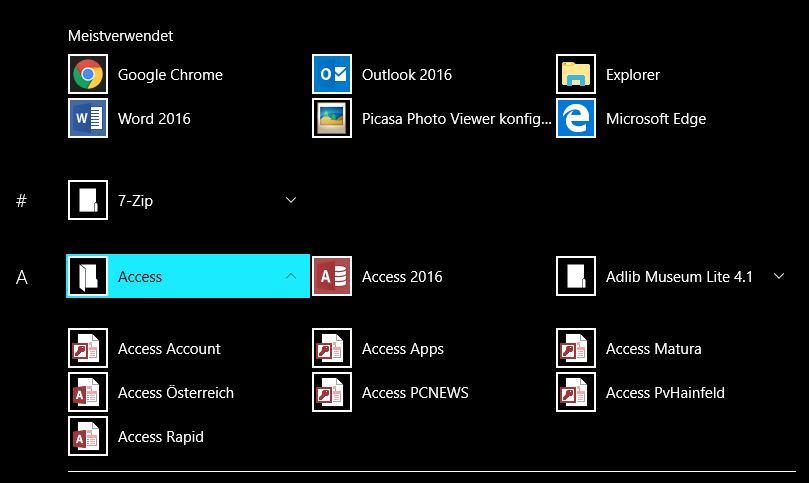
Mir fehlt das Know-How zum erstellen der Kacheln. Im Internet findet man eher Artikel zu “Win10 ohne Kacheln benutzen.
LG Georg
Hallo Georg!
Ich finde, dass die Kachelwelt sehr praktisch ist.
Dass viele lieber mit den früheren Oberflächen arbeiten, das war immer schon so, denn sie wollen halt nicht umlernen.
Aber das bedeutet ja nicht, dass die Kacheln deshalb unpraktisch sind.
Die Kacheln erlaube eine Strukturierung der Programme in der Fläche, zum Beispiel rechts eher Grafikanwendungen, links eher Textanwendungen.
Die Kacheln können gruppiert werden, zum Beispiel Tools, Office, Kommunikation…
Kacheln können verschachtelt werden. Wenn man zum Beispiel einige wenige Excel-Anwendungen hat, kann man diese in eine einzige Kachel verpacken und spart damit Platz.
Wichtige Kacheln können groß sein, weniger wichtige klein.
Die Windows-Taste erlaubt den Zugang mit einem Klick.
Die Kacheln können gleich gut mit einem Touch-Screen und auch mit einem Desktop-Screen bedient werden.
Live-Kacheln bieten ein Kurzinformation (Wetter, Nachrichten…)
Ich werde einmal die wichtigsten Bearbeitungsmöglichkeiten zusammenstellen.
Servus, Franz
Hallo Georg !
Hier ( https://www.youtube.com/watch?v=oy9LD_jU2bI ) gibt’s ein Tutorial mit deutschem Kommentar zur Einrichtung und Anpassung von Kacheln des Startmenüs unter Windows 10.
l.G. Erich
Ich finde die Anregung Desktop und Kacheln sehr gut. Mit Hilfe der Anleitung (Link) wird der Anfang sicher leichter werden. Ich habe ein Projekt auf verschieden LW’s in unterschiedlichen DIR’s, die kann ich dann gut in einer Kachel zusammen halten.
thx Georg
Hallo Georg !
Ich selber bin ein Anhänger des “unaufgeräumten” Desktops – vorzugsweise ohne Kacheln.
Für mich ist es wichtig, die physische Position, an der ich eine Info ( bzw. die zu ihr führende Verknüpfung ) am Bildschirm ablege, vollständig selber bestimmen zu können.
Und es ist für mich eine “halbe Katastrophe” wenn sich plötzlich die über meine physischen Bildschirme säuberlich verteilten Icons manchmal plötzlich nur mehr am ersten Bildschirm dicht gedrängt in der linken Hälfte des Bildschirms befinden,
Meine Abneigung gegen Kacheln kommt aus der nur sehr bedingt möglichen Gestaltung von deren Aussehen , Form , Farbe , Größe, Position, Gruppierung – verglichen mit den Gestaltungsmöglichkeiten der Icon-Symbole ( und dazu auswählbaren Icons) auf dem Desktop des alten Windows 7. Mittlerweile aber dulde sogar ich schon Kacheln auf meinem Bildschirm – obwohl sie auf einem herkömmlichen, nicht Berührungs-sensitiven, Bildschirm ohne Eingabemöglichkeit mit Finger direkt am Bildschirm ( wie von Smart-Phones gewohnt ), absolut nichts zu suchen haben und ich auch unter Windows 10 die herkömmliche Desktop-Oberfläche – ganz ohne Kacheln – bevorzuge.